Spracheingabe konfigurieren
Für die Konfiguration der Spracheingabe (ASR) steht ein Konfigurationsassistent zur Verfügung. Dieser leitet Sie durch die ASR-Konfiguration.
- 1. Um den ASR-Konfigurationsassistenten zu öffnen, klicken Sie rechts auf TwinCAT Speech Configurator im Projektmappen-Explorer.
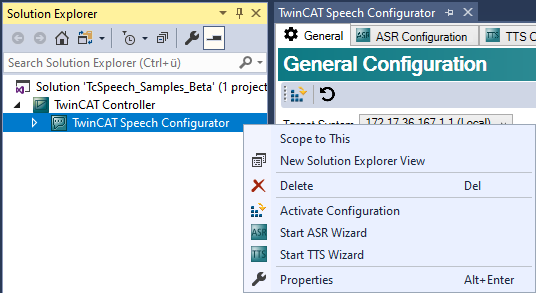
- 2. Wählen Sie im Kontextmenü Start ASR Wizard aus.
- Der ASR Configuration Wizard öffnet sich.
Im unteren Bereich sehen Sie eine Liste aller bereits konfigurierten Mikrofone, welche bei einem neuen Projekt leer ist. Ein ausgewähltes Mikrofon wird im oberen Bereich aufgelistet.
Im ersten Teil der Konfiguration führt der Wizard Sie durch die Konfiguration des Mikrofoneingangs der Soundkarte.
- 3. Um einen neuen Mikrofoneingang hinzuzufügen, klicken Sie auf die Schaltfläche +.
- Der Device Wizard öffnet sich.
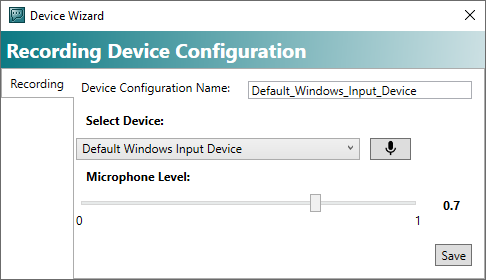
- 4. Wählen Sie im Drop-down-Feld Select Device den passenden Mikrofoneingang aus.
Wenn Sie hier das Default Windows Input Device wählen, wird immer die im Betriebssystem eingestellte Standard-Soundkarte verwendet. - 5. Klicken Sie auf die Schaltfläche Save.
- Der Device Wizard schließt sich.
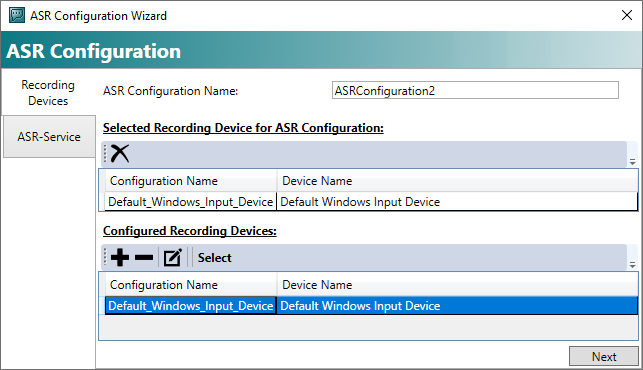
- 6. Falls nötig, markieren Sie den neu angelegten Mikrofoneingang und klicken Sie auf Select.
- Der Mikrofoneingang wird der Liste Selected Device for ASR hinzugefügt.
- 7. Klicken Sie die Schaltfläche Next an.
- Der zweite Teil der Konfiguration wird geöffnet. Hier konfigurieren Sie den eigentlichen Dienst zur Spracherkennung. Wie im ersten Schritt wird unten eine Liste der bereits konfigurierten Dienste angezeigt. Der ausgewählte Dienst steht in der Liste Selected Service for ASR Configuration.
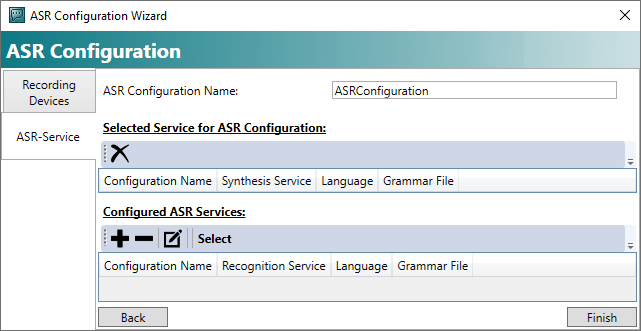
- 8. Um einen Spracherkennungsdienst hinzuzufügen, klicken Sie die Schaltfläche + an.
- Der ASR Service Wizard öffnet sich und führt Sie durch die Konfiguration eines Spracherkennungsdienstes und einer SRGS-Datei.
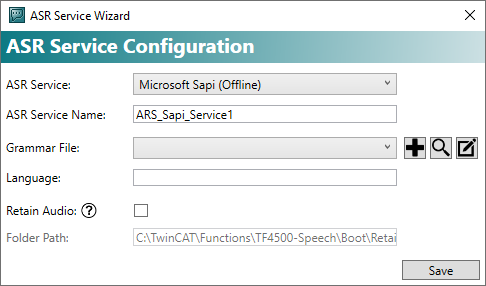
- 9. Konfigurieren Sie nun einen Spracherkennungsdienst.
- 10. Wählen Sie aus dem Drop-down-Feld ASR-Service den gewünschten Anbieter aus.
- 11. Sie können dem Spracherkennungsdienst im Eingabefeld ASR Service Name einen eigenen Namen geben.
- 12. Konfigurieren Sie eine Grammatikdatei mit den zu erkennenden Sätzen.
- 13. Um eine Grammatikdatei hinzuzufügen, klicken Sie auf die Schaltfläche +.

- 14. Legen Sie eine neue Grammatikdatei an, indem Sie auf Create new Grammar File klicken.
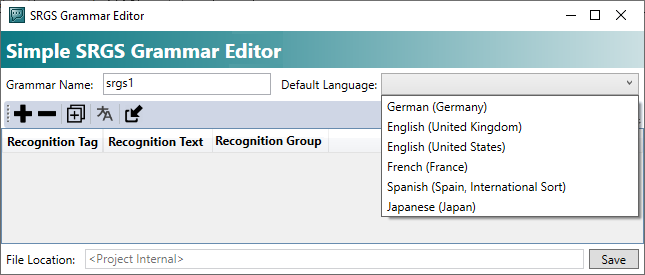
- 15. Benennen Sie die Datei im Eingabefeld Grammar Name.
- 16. Wählen Sie die gewünschte Standardsprache aus der Drop-down-Liste Language aus.
Sie können im SRGS-Editor mehrere Sprachen hinterlegen, zwischen denen später z. B. aus der SPS oder dem HMI umgeschaltet werden kann. - 17. Klicken Sie die Schaltfläche + an.
- Eine neue Zeile wird hinzugefügt.
- 18. Klicken Sie auf die Schaltfläche Save.
- Die konfigurierte Grammatikdatei wird im Drop-down-Feld Grammar File angezeigt und die ausgewählte Sprache steht im Feld Language.

- 19. Wenn die Spracheingaben gespeichert werden sollen, setzen Sie einen Haken im Auswahlkästchen Retain Audio.

- 20. Geben Sie im Eingabefeld Folder Path ein, an welchem Ort die Spracheingaben gespeichert werden sollen.
- 21. Klicken Sie die Schaltfläche Save an.
- Der ASR Service Wizard schließt sich.
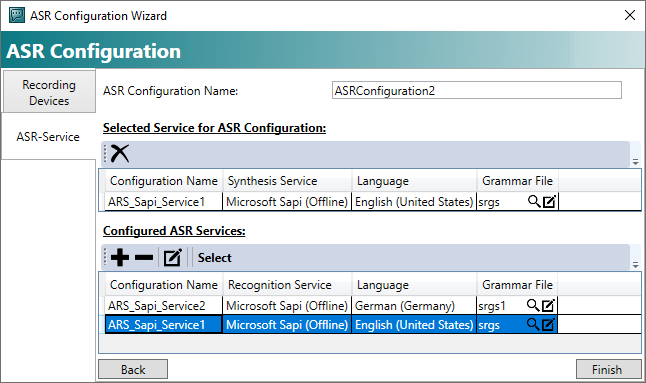
- 22. Falls bereits Spracherkennungsdienste angelegt wurden, markieren Sie den neu angelegten Spracherkennungsdienst und klicken Sie auf Select.
- Der Spracherkennungsdienst wird der Liste im Bereich Selected Service for ASR Configuration hinzugefügt.
- 23. Klicken Sie die Schaltfläche Finish an.
- Am Ende der Konfiguration legt TwinCAT Speech eine Identifikationsnummer für diese an. Sie finden sie in der Liste mit den ASR-Konfigurationen unter Configuration Id und benötigen sie für die SPS-Programmierung des TwinCAT Speech Projekts.
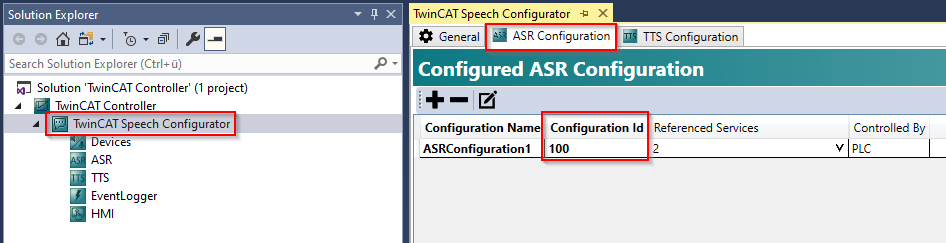
- 24. Aktivieren Sie die TwinCAT Speech Konfiguration auf dem Zielsystem.
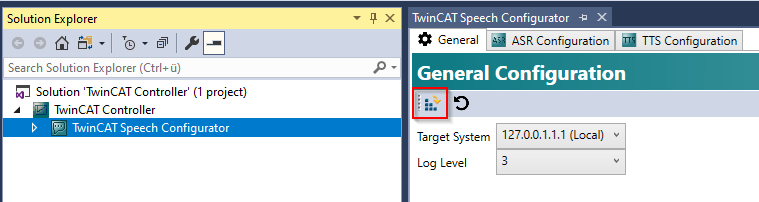
- Die TwinCAT Speech Konfiguration ist auf dem Zielsystem aktiviert und kann durch die SPS genutzt werden.